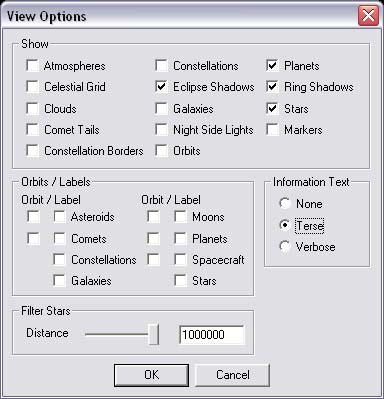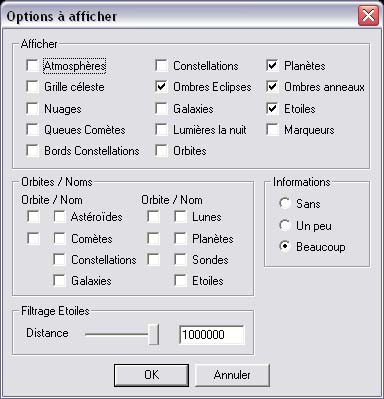« Options d'affichage » : différence entre les versions
| Ligne 9 : | Ligne 9 : | ||
==Les options== | ==Les options== | ||
Dans le menu "Render" ("Paramètres"), cliquer sur "View options..." ("Choix des options affichées"). La boîte de dialogue suivante apparaît (version anglaise | Dans le menu "Render" ("Paramètres"), cliquer sur "View options..." ("Choix des options affichées"). La boîte de dialogue suivante apparaît (selon que l'on dispose de la version anglaise ou de la version francisée) : | ||
[[Image:Affichage_en.jpg]] ou [[Image:Affichage_fr.jpg]] | [[Image:Affichage_en.jpg]] ou [[Image:Affichage_fr.jpg]] | ||
| Ligne 16 : | Ligne 17 : | ||
Il suffit de cocher/décocher la case correspondante pour faire apparaître/disparaître les objets correspondants. | Il suffit de cocher/décocher la case correspondante pour faire apparaître/disparaître les objets correspondants. | ||
NB. Quelques options d'affichage sont plus ou moins intéressantes si l'on se contente de la version de base de Celestia. En revanche, elles s'avèrent nécessaires après installation de certains addons. C'est notamment le cas pour les nébuleuses, véritables oeuvres d'art célestes hautes en couleurs ! | NB. Quelques options d'affichage sont plus ou moins intéressantes si l'on se contente de la version de base de Celestia. En revanche, elles s'avèrent nécessaires après installation de certains [[Addon|addons]]. C'est notamment le cas pour les nébuleuses, véritables oeuvres d'art célestes hautes en couleurs ! | ||
Version du 22 novembre 2005 à 02:16
Quel intérêt ?
Il est possible de choisir ce que Celestia doit afficher à l'écran. Cette fonctionnalité est particulièrement utile pour :
- Améliorer les performances du logiciel. Ces performances sont inversement proportionnelles au nombre d'objets affichés : si l'on veut "tout" voir à l'écran, Celestia sera plus lent. Les possesseurs d'une carte graphique peu ou moyennement puissante trouveront donc à cette option un intérêt certain.
- Se focaliser sur un aspect ou un phénomène précis. Si l'on désire faire un tour dans le système solaire, inutile, par exemple, d'afficher les galaxies ou bien un nombre énorme d'étoiles (on en garde un peu "pour l'ambiance", mais sans plus). Dans ce cas, il s'agit d'un souci de clarté didactique : mettre en évidence un phénomène sans surcharger l'espace, ce qui pourrait nuire à l'observation.
Les options
Dans le menu "Render" ("Paramètres"), cliquer sur "View options..." ("Choix des options affichées"). La boîte de dialogue suivante apparaît (selon que l'on dispose de la version anglaise ou de la version francisée) :
Il suffit de cocher/décocher la case correspondante pour faire apparaître/disparaître les objets correspondants.
NB. Quelques options d'affichage sont plus ou moins intéressantes si l'on se contente de la version de base de Celestia. En revanche, elles s'avèrent nécessaires après installation de certains addons. C'est notamment le cas pour les nébuleuses, véritables oeuvres d'art célestes hautes en couleurs !
Atmospheres (Atmosphères)
Permet de faire apparaître la très mince pellicule atmosphérique d'une planète. Lorsque l'on regarde celle de la Terre, on a presque peur tant elle est fine ! Notons que toutes les planètes ne possèdent pas une atmosphère : par exemple, la Terre ou Vénus en ont une, mais Mercure en est totalement dépourvue.
Celestial Grid (Grille céleste)
(A venir)
Clouds (Nuages)
Permet d'afficher la couche nuageuse d'une planète si elle en possède une (et si elle et installée). Il s'agit d'une texture "spéciale" qui se superpose à la texture de la planète en elle-même. Signalons que l'activation de cette option est nécessaire pour profiter du magnifique addon de Runar Thorvaldsen simulant les éruptions solaires.